Excelワークシートの最後のセルを見つけてリセットする方法
Microsoft Excelファイルを閉じて再度開くと、デフォルトでは、ファイルはデータまたは書式設定を含む最後のセルにジャンプします。ただし、このデフォルトの動作が気に入らない場合は、マクロを作成できます。Excelファイルの最後のセル(reset the last cell on an Excel file)が自動的にリセットされます。それを進める方法を参照してください。
Excelワークシートの最後のセルをリセットする
Excelファイルを改訂して保存しようとすると、アプリは改訂に加えて、データや書式設定を含むすべての部分も保存します。そのため、フォーマットを含み、データを含むセルの範囲外にある空のセルが含まれる可能性があります。これにより、ブックのファイルサイズが大きくなる可能性があります。また、ブックを印刷するときに、より多くのページが印刷される可能性があります。これを回避するには、 Excel(Excel)の[照会]タブにある[(Inquire)過剰セルの書式設定をクリーン(Clean Excess Cell Formatting)アップ]コマンドに切り替えて、最後のセルをリセットします。
- ファイル(File)に移動
- [オプション](Options)を選択します。
- アドインを(Add-ins)選択します。
- 管理(Manage)でCOMアドインを(COM Add-ins)選択します
- お問い合わせを(Inquire)確認してください
- [照会(Inquire)]タブで、[過剰セルの書式設定をクリーン(Clean Excess Cell Formatting)アップ]を選択します。
プロセスをもう少し詳しく見てみましょう!
Excelファイルの(Excel)リボン(Ribbon)メニューの[ファイル(File )]タブに移動します。
[ファイル(File )]タブをクリックして、[オプション(Options)] (サイドバーの下部に表示)に移動します。
[ Excelの(Excel) オプション(Options)]ウィンドウが開いたら、サイドバーの[アドイン(Add-ins)]オプションを選択します。

次に、右側の[管理](Manage)ボックスから[ COMアドイン]を選択します。(COM Add-ins)
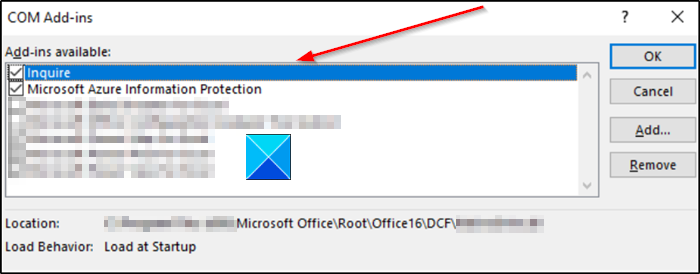
Inquireアドインを探して選択し、[OK]をクリックします。これで、[照会(Inquire)]タブがリボンに表示されます。
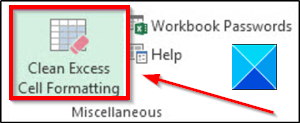
ここで、現在のExcelファイルから余分な書式を削除するには、[照会(Inquire)]タブに移動し、[余分なセルの書式をクリーンアップ(Clean Excess Cell Formatting)]オプションを選択します。
余分なフォーマットを削除したら、[はい]をクリックして変更を保存して終了します。
変更を加える前に既存のファイルのバックアップコピーを作成することをお勧めします。これは、プロセスによってファイルサイズが増加し、変更を元に戻す方法がなかったケースがかなりの数報告されているためです。
次を読む(Read next):Excelで変化率を見つける方法は(How to find the percentage change in Excel)?
これがお役に立てば幸いです。
Related posts
ExcelでPercentile.Exc functionを使用する方法
ExcelでNETWORKDAYS functionの使用方法
ExcelのYes or No entriesの数を数える方法
Excel、Word or PowerPointは最後に開始できませんでした
ExcelにAutomatic Data Type feature使用方法
ExcelのPhone Number ListにCountry or Area Codeを追加する方法
ExcelのMerge and Unmerge cellsの方法
ReadをExcel documentから削除する方法は?
実行時error 1004、ExcelでMacroを実行できません
ExcelのCHOOSE functionを使う方法
Microsoft ExcelのURLsからドメイン名を抽出する方法
ExcelでForm Controlsを作成して使用する方法
ExcelでRept Functionを使用する方法
ExcelでDEC2Binを使用して10進数をバイナリに変換する方法
1つのページにExcel or Google Sheetsで選択したセルを印刷する方法
ExcelにINT and LCM Functions使用方法
Microsoft Excel worksheetにTrendlineを追加する方法
Excelの複数の列に1つの列を分割する方法
ExcelでDCOUNT and DCOUNTA Functionの使用方法
MID and MIDB functionの使用方法Microsoft Excel
